Приобретенный Avast Antivirus Хорошая репутация одного из лучших бесплатных антивирусных приложений, доступных в настоящее время. Хотя ведутся споры о том, нужно ли вам антивирусное приложение для Windows 10, благодаря защите, встроенной в Windows Security, миллионы пользователей Windows продолжают полагаться на Avast для защиты от Вирусы и вредоносное ПО и другие угрозы.
К сожалению, в настоящее время существуют серьезные проблемы с конфиденциальностью продуктов Avast, поскольку компания продает личные данные бесплатным пользователям Avast, чтобы помочь финансировать продукт. Если вы хотите узнать, как удалить Avast в Windows 10 и изменить конфиденциальность во время этого процесса, вот что вам нужно сделать.
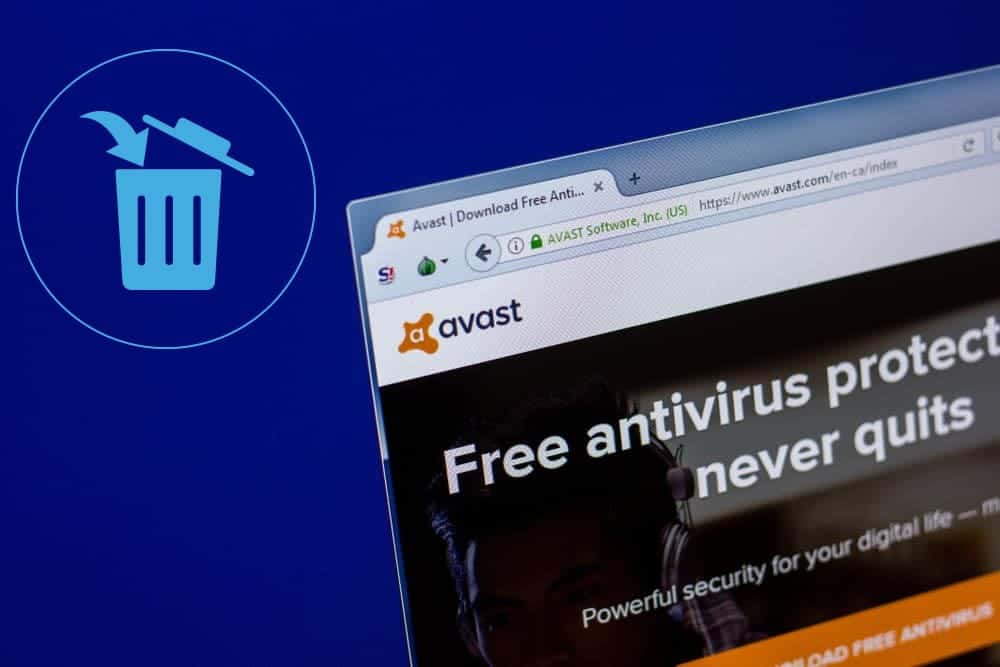
Безопасно ли использовать Avast Antivirus?
Прежде чем спешить с удалением Avast, вам может быть интересно, если продукты (и приложения Avast) Антивирус Другие, принадлежащие Avast (например, AVG), безопасны в использовании.
Хотя Avast предположил, что прекратит продажу пользовательских данных в рамках своей схемы сбора Jumpshot, факты очевидны. Компания продавала данные пользователей, собранные с помощью Avast Antivirus, и продавала их корпоративным клиентам. Если это проблема для вас, пора рассмотреть альтернативы.
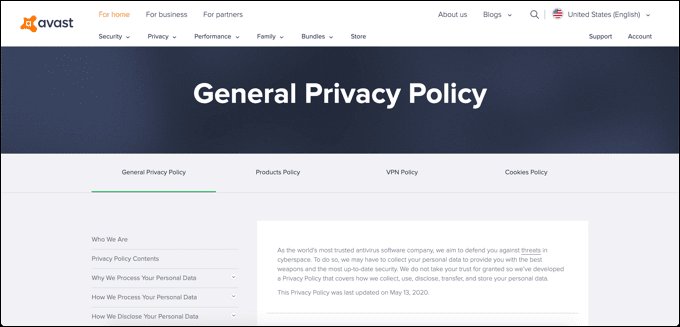
Делает ли это Avast небезопасным? Не обязательно, но это, конечно, сомнительная деловая практика. Продукты Avast хорошо защищают ваш ПК с Windows от вирусов и других угроз, утверждает независимый поиск , но прошлые практики сбора данных показывают, что это не лучший вариант, если вы заботитесь о своих личных данных.
Avast не совсем ясно дал понять, что вы собираетесь делать дальше, хотя вы можете проверить Политика конфиденциальности текущую версию Avast самостоятельно. Если вы хотите сохранить свои личные данные в безопасности, вам лучше удалить Avast и поискать защиту в другом месте.
Как удалить Avast с помощью настроек Windows
Для большинства пользователей самый простой способ узнать, как удалить Avast, - это использовать меню настроек Windows и удалить его, как любое другое приложение. Этот метод должен работать для большинства пользователей. Хотя, если вы изо всех сил пытаетесь удалить Avast полностью, вам может потребоваться пропустить этот раздел и использовать один из альтернативных методов ниже.
Для этого щелкните правой кнопкой мыши меню «Пуск» Windows и выберите Настройки из меню параметров.
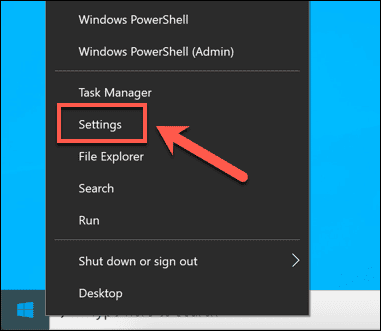
В окне настроек Windows нажмите Приложения -> Приложения и функции. Будет отображен список установленных приложений. Вы можете использовать панель поиска или прокрутить вручную, а затем выбрать Enter. Avast Antivirus.

Выбрав запись, нажмите Удалить -> Удалить Чтобы начать удаление Avast.
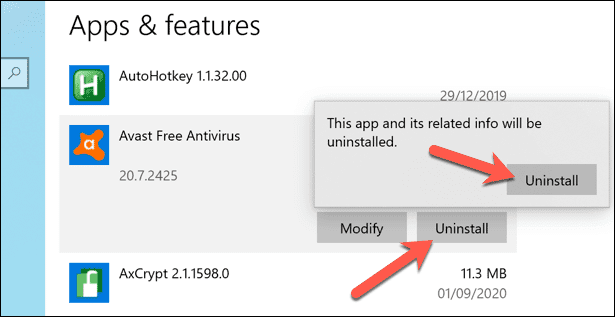
Это запустит Avast Uninstall Tool. Нажмите "удалитьЧтобы начать удаление приложения.
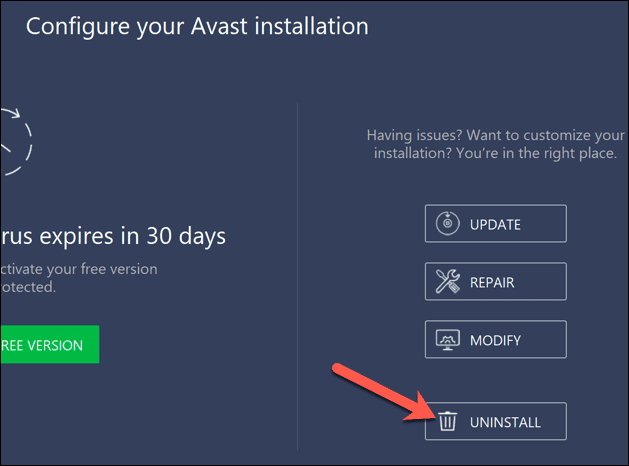
В качестве функции безопасности Avast попросит вас подтвердить, что вы хотите отключить антивирусную защиту, и начать удаление. Нажмите на Да Для подтверждения.
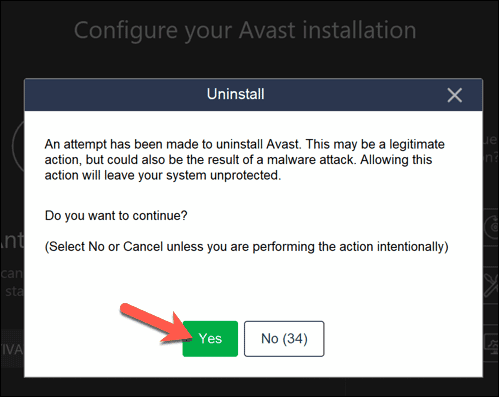
Avast Uninstall Tool начнет удаление всех файлов Avast с вашего компьютера. Когда вы закончите, вам нужно будет перезагрузить компьютер. Нажмите на Перезагрузите компьютер Сделать это сейчас или Перезагрузить позже Чтобы вручную перезагрузить компьютер.
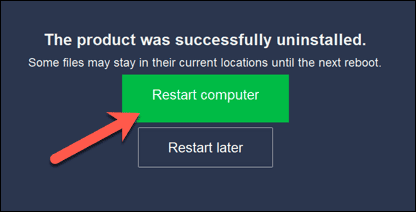
После перезапуска ваш антивирус вернется в Windows Security. Если вы установите другое антивирусное приложение, оно возьмет на себя защиту.
Как удалить Avast с помощью Avast Uninstall Utility
Avast Uninstall Tool должен удалить большую часть, если не все, файлы Avast с вашего компьютера. Однако не исключено, что некоторые файлы и записи реестра могут остаться. Если вы не можете удалить их полностью, вам потребуется вместо этого использовать Avast Uninstall Utility.
Этот инструмент безопасно удалит все файлы Avast с вашего компьютера, если стандартный метод с использованием настроек Windows не сработал.
Вам нужно будет скачать утилиту Утилита удаления Avast Начать. Это отдельная часть приложения, поэтому после загрузки дважды щелкните файл, чтобы запустить его.
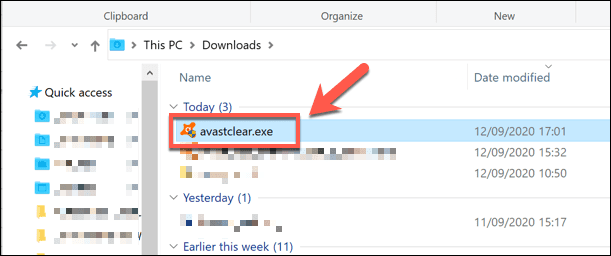
Утилита удаления Avast просканирует ваш компьютер на предмет текущих установок Avast. У Avast спросят, хотите ли вы запустить инструмент в Безопасный режим , что является рекомендуемым вариантом. Для перезапуска в безопасном режиме нажмите кнопку. Да. Если вы нажмете на لا Вам придется самостоятельно перезагрузить компьютер в безопасном режиме, а затем снова запустить Avast Uninstall Utility.
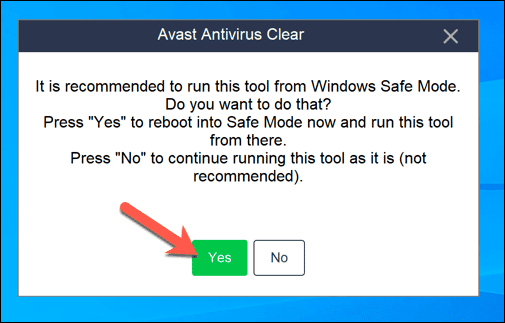
Чтобы подтвердить перезагрузку, коснитесь Да снова.

Windows автоматически перезагрузится в безопасном режиме. После завершения процесса перезагрузки программа удаления Avast запустится автоматически. Убедитесь, что в окне Avast Uninstall Utility выбраны правильные места установки и продукты, а затем нажмите удалить чтобы начать удаление.
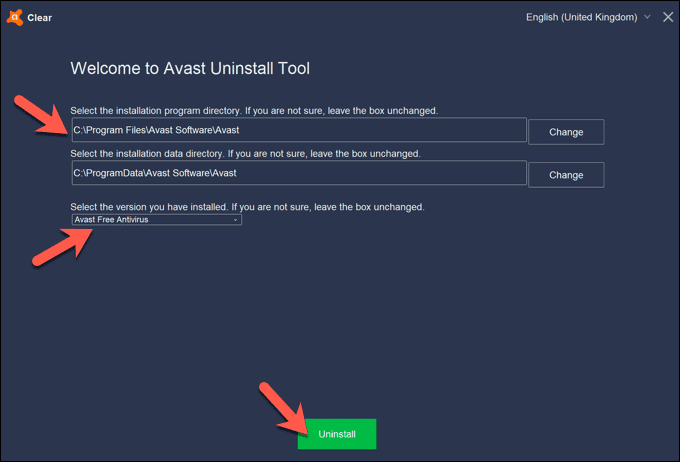
Если ваше антивирусное приложение все еще работает в безопасном режиме, Avast Uninstall Utility предупредит вас о попытке его удаления. Разрешите, нажав Да в окне предупреждения.
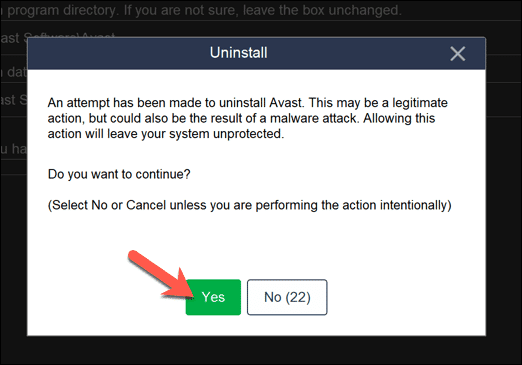
Утилита удаления Avast начнет удаление Avast на этом этапе, что может занять некоторое время. После завершения процесса вам нужно будет перезагрузить компьютер, нажав Перезагрузите компьютер Для завершения удалите все файлы. В противном случае нажмите Перезагружать новее перезапустить вручную.
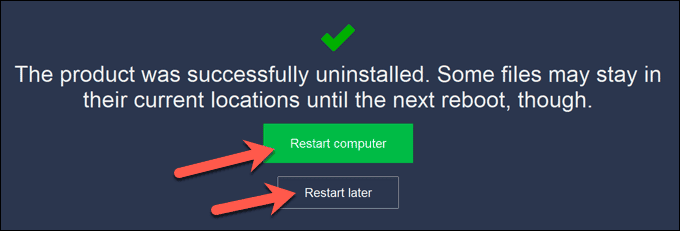
Используйте сторонние инструменты для удаления приложений, чтобы удалить Avast
Несмотря на то, что у Avast есть проблемы с конфиденциальностью, это по-прежнему крупная компания на рынке безопасности ПК, поскольку ее продукты регулярно тестируются сторонними исследователями.
Это означает, что вы можете чувствовать себя в безопасности, зная, что даже если вы не можете удалить Avast с помощью настроек Windows, вы можете использовать Avast Uninstall Utility для его удаления. Если это не сработает (или вы не доверяете Avast на данный момент), есть Сторонние альтернативы Вы можете попробовать это вместо этого.
Например, вы можете удалить приложения Windows с помощью таких инструментов, как Revo Uninstaller, который найдет и очистит файлы Avast с вашего компьютера. Пока есть платный вариант, он должен быть Revo Uninstaller Free Возможность поиска и удаления всех файлов и записей Avast с вашего компьютера.
Если у вас установлен Revo Uninstaller Free, вы можете удалить приложение Avast, выполнив поиск записи в главном окне Revo после того, как приложение завершит поиск на вашем ПК. Чтобы удалить его, нажмите Enter. Avast , затем нажмите кнопку. удалить.
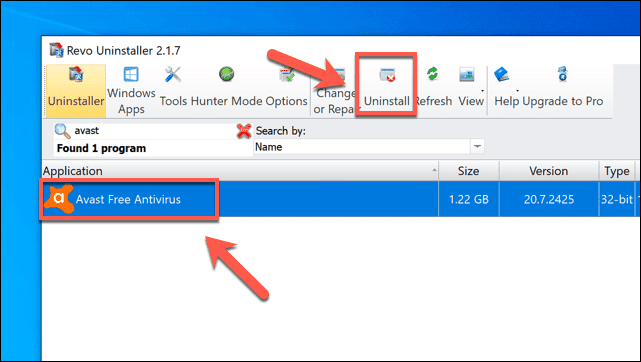
Для подтверждения нажмитеПродолжитьчтобы начать удаление.
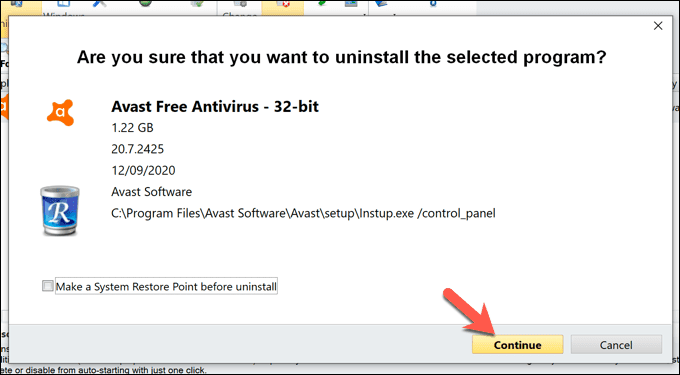
Это запустит деинсталлятор Avast. Нажмите на удалить в этом окне, чтобы начать удаление. После завершения работы инструмента удаления Avast Revo снова проверит наличие оставшихся файлов и записей реестра, которые не были удалены. Для этого нажмите кнопку Сканировать в главном окне Revo, чтобы начать сканирование.
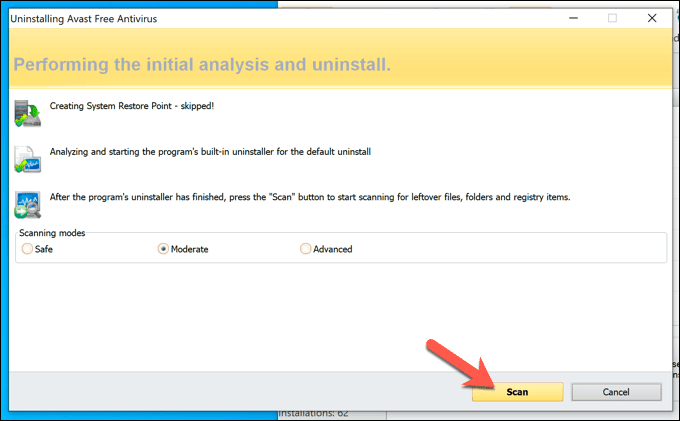
Revo сначала определит, оставил ли инструмент удаления какие-либо записи в Реестр Windows. Выберите его и нажмите удалять чтобы удалить записи, затем нажмите следующий.
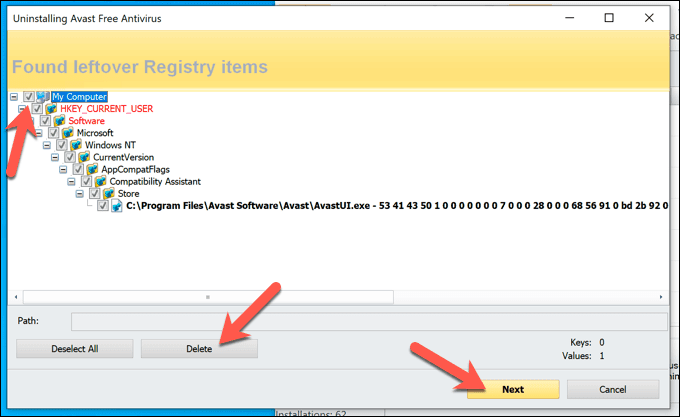
После этого появится список оставшихся файлов. Нажмите на выбрать все Чтобы выбрать все, нажмите удалять для удаления файлов. Нажмите на окончание После того, как закончили.
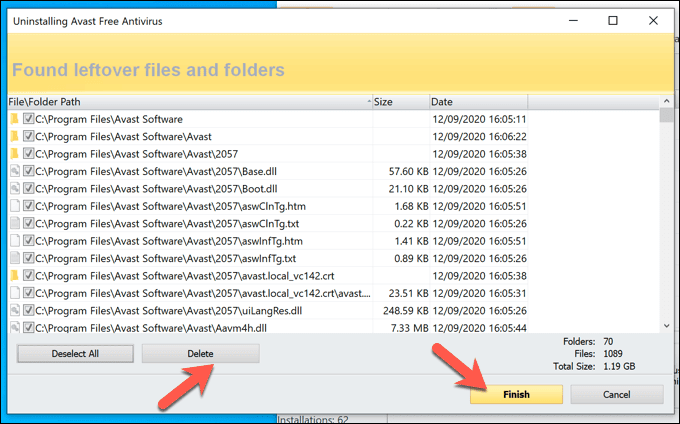
После завершения этого процесса перезагрузите компьютер, чтобы убедиться, что Avast полностью удален.
Альтернативы Avast Antivirus
Если вы удалили Avast из своей системы, вам нужно будет собрать быструю замену, чтобы вы могли быстро защитить свой компьютер и удалить вредоносное ПО. Вместо бесплатного антивирусного приложения вы можете попробовать использовать Windows Security (бывший Защитник Windows) для защиты вашего компьютера от распространенных угроз.
Определенно есть варианты антивируса получше, особенно если вы готовы платить. Вы можете проверить Независимые отчеты исследователей безопасности Чтобы узнать, насколько хорошо популярные антивирусные приложения (включая Avast) справляются с реальными угрозами и стоит ли платить за дополнительную защиту.







